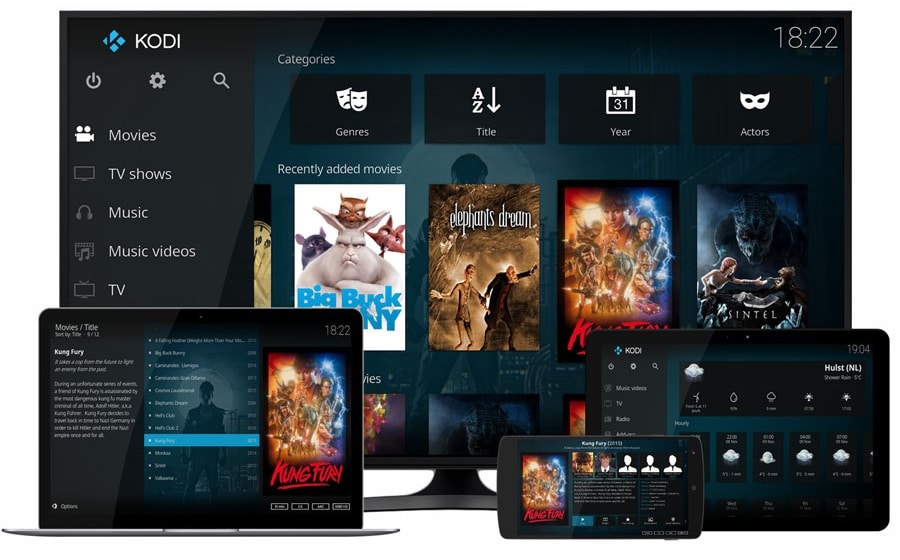O Kodi permite um elevado grau de personalização e que tem muitos, muitos, add-ons para ficar a conhecer.
1 – Actualizar o Windows
Para ter acesso à versão mais recente do Kodi, vale a pena verificar se tem o próprio Windows actualizado. Para verificar se tem actualizações por fazer, vá até às ‘Definições’ > ‘Atualizar e segurança’ > Windows Update e depois clique em ‘Procurar atualizações’. Antes disto, convém ter um backup feito e todas as informações guardadas, só para precaver. Deixe o computador actualizar, reinicie se necessário e depois é tempo de instalar o Kodi.
2 – Fazer o download do Kodi
Para ter acesso ao Kodi, é preciso ir à Windows Store e procurar por ‘Kodi’ na barra de pesquisa, clicando depois em instalar. Se quer ter mesmo, mesmo a versão mais actual, vá até kodi.tv/download, faça scroll até ‘Choose your weapon’, clique em ‘Windows’ e escolha ‘Development builds’ e clique em ‘Nightly Build’, escolhendo a versão que pretende, tendo em conta o seu computador. Atenção que é preciso ter em conta que estas versões do Kodi são mais instáveis que aquelas disponíveis na loja da Microsoft. Quando tiver feito a instalação, a firewall do Windows vai dar um alerta, clique em ‘Permitir acesso’.
3 – Renomeie os ficheiros
Se quer que o Kodi consiga reconhecer os seus ficheiros, nomeadamente filmes e séries de TV, convém que dê os nomes correctos a cada ficheiro. Abra o explorador de ficheiros e vá até aos ‘Vídeos’. Organize os ficheiros, colocando cada série numa pasta própria. Dentro das pastas, utilize a formatação ‘Nome (ano)’ para filmes; para séries, utilize ‘Nome_s00 e00’, sendo que o ‘s’ representa o número da temporada e o ‘e’ o episódio.
4 – Adicione filmes ao Kodi
Abra o Kodi e clique em ‘Recently added’. Utilize o rato ou as teclas do PC para navegar pelas opções do Kodi. Vamos experimentar adicionar os filmes primeiro. Clique ‘Movies’ e depois em ‘Add Video source’. A janela abre-se e depois é só escolher a localização da sua pasta de filmes; clique em ‘OK’ quando tiver tudo selecionado.
5 – Defina os conteúdos
O Kodi vai abrir uma janela, onde pode especificar os conteúdos. Pode especificar ao Kodi que determinada pasta tem filmes e ainda dizer se os filmes estão em pastas individuais, por exemplo.
6 – Adicione séries
O Kodi vai pedir que actualize as informações depois de adicionar novos contéudos; clique em ‘Yes’ e depois em ‘Esc’, no teclado, para voltar ao ecrã inicial. Agora é repetir a operação: mas vá a ‘TV shows’ e clique em ‘Enter Files’. Procure a pasta onde tem as séries organizadas e adicione-a ao Kodi.
7 – Adicionar música
O Kodi também serve como um leitor de música. Para adicionar as suas músicas ao programa, convém também organizar os nomes, como se fez com os filmes e as séries. Utilize a fórmula ‘número da faixa – artista – nome da música. Regresse ao Kodi e escolha ‘Music’ e procure a pasta para adicionar os ficheiros.
8 – Instale o add-on do YouTube
O Kodi tem todo um mundo de funcionalidades e add-ons para conhecer – um deles é o add-on oficial para o YouTube, que permite procurar e ver vídeo. Para o instalar, vá até ao menu inicial do Kodi e escolha ‘Add-ons’ > ‘Enter add-on browser’. Escolha depois ‘Video add-ons’ e procure pelo do YouTube. Faça duplo clique e escolha ‘Install’. A partir de agora, já pode aceder ao YouTube através dos add-ons. Clique em ‘Search’ > ‘New Search’ para procurar vídeos.
9 – Mudar o aspecto
Com o Kodi, pode alterar a skin do programa, o aspecto gráfico da interface. Por defeito, o Kodi usa a Estuary, mas pode alterar para outro que lhe encha as medidas. Para fazer isso, vá até ‘Add-ons’ > ‘My add-ons’> ‘Look and Feel’> ‘Skin’.
10 – Configurar as definições
Para configurar mais definições no Kodi, pode ir até ‘Settings’. É aqui que pode, por exemplo, optimizar o Kodi para ser usado em touchscreens (Settings > General > Touch Mode). Também pode afinar as definições de playback e ver outras definições avançadas, em ‘Advanced Settings’.